PPT如何将形状中间断开并插入文字
来源:网络收集 点击: 时间:2024-03-13【导读】:
ppt制作封面标题时,需要将形状中间断开并插入文字,要如何操作呢?下面小编为大家分享WPS中将形状中间断开并插入文字的操作方法。工具/原料more演示软件:wps 2019方法/步骤1/7分步阅读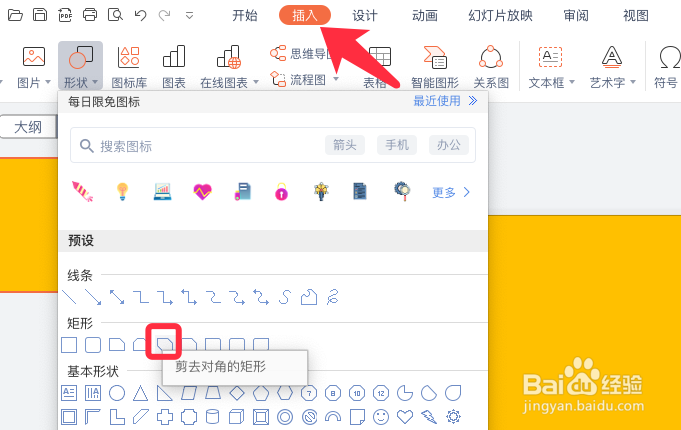 2/7
2/7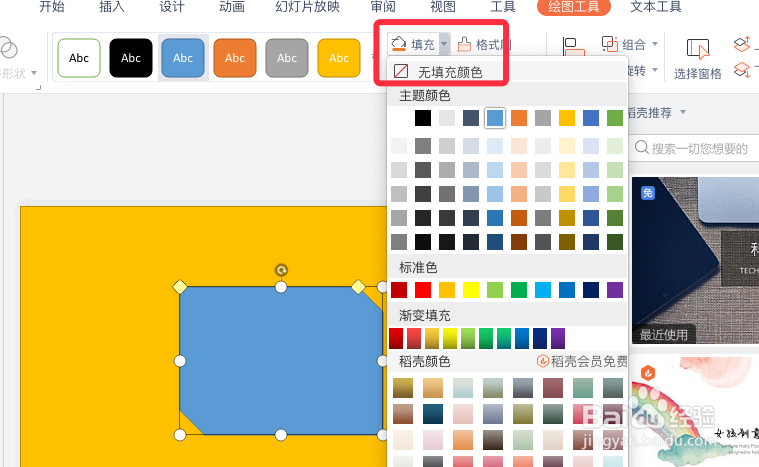 3/7
3/7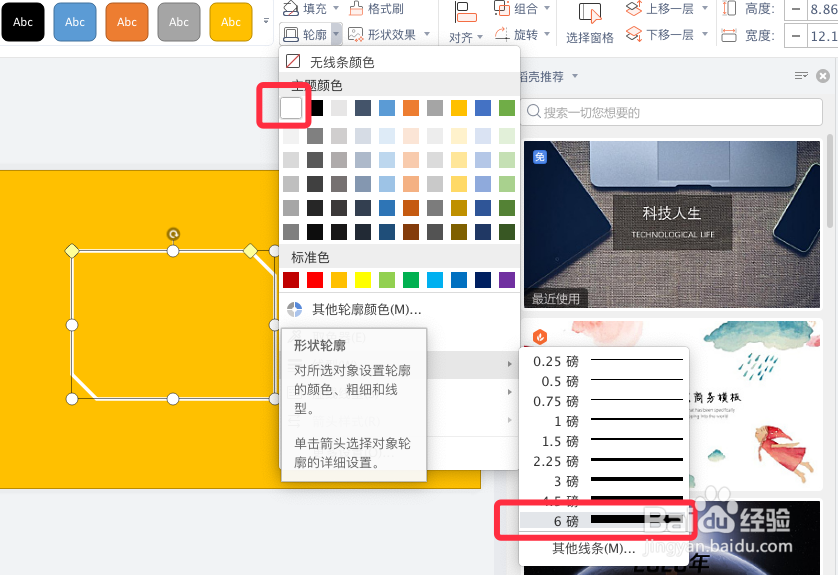 4/7
4/7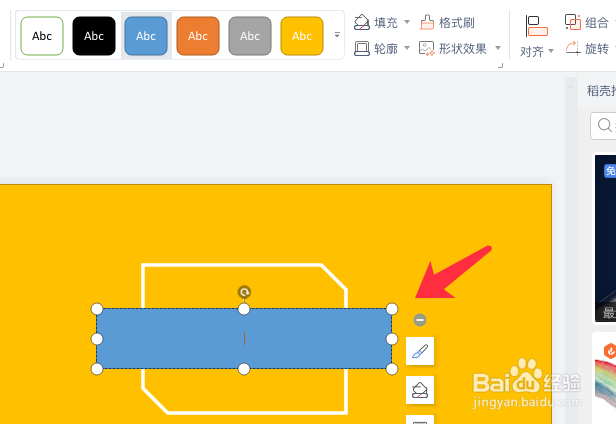 5/7
5/7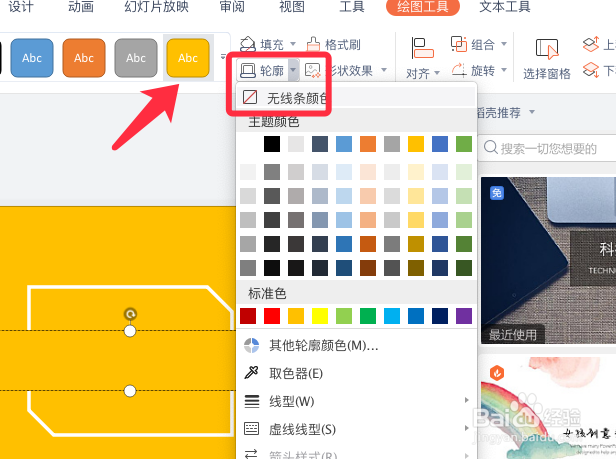 6/7
6/7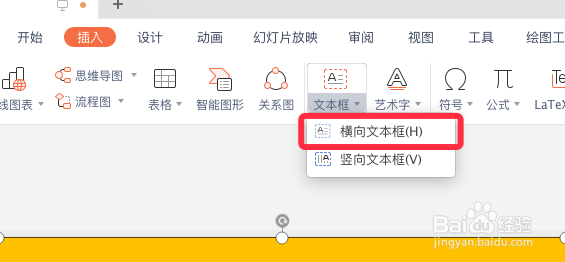 7/7
7/7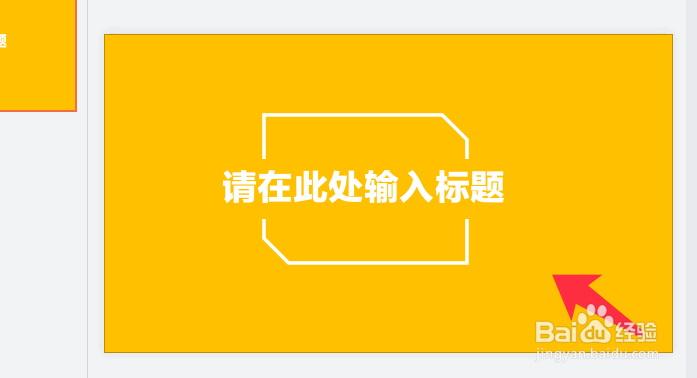 PPTWPSWPS演示文稿
PPTWPSWPS演示文稿
点击插入,形状,插入一个需要的形状。
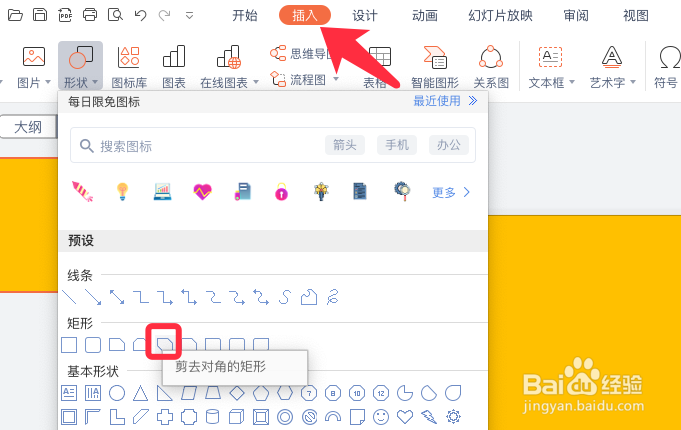 2/7
2/7选中形状,点击填充,无颜色填充。
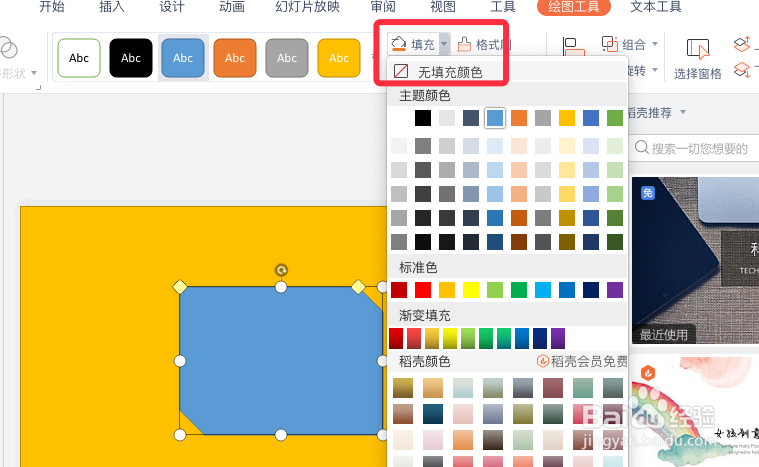 3/7
3/7轮廓选择白色,选择粗一点的线型。
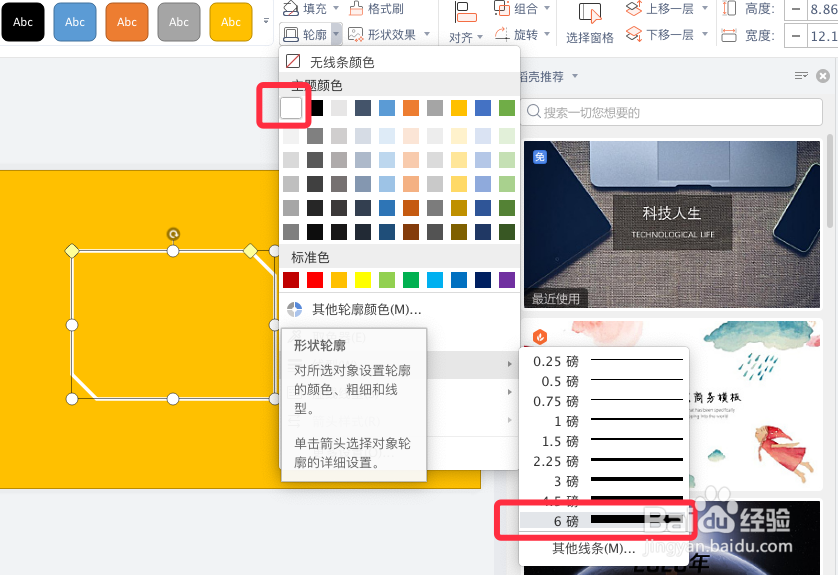 4/7
4/7再插入一个矩形,放在边框中间,位置如下图所示。
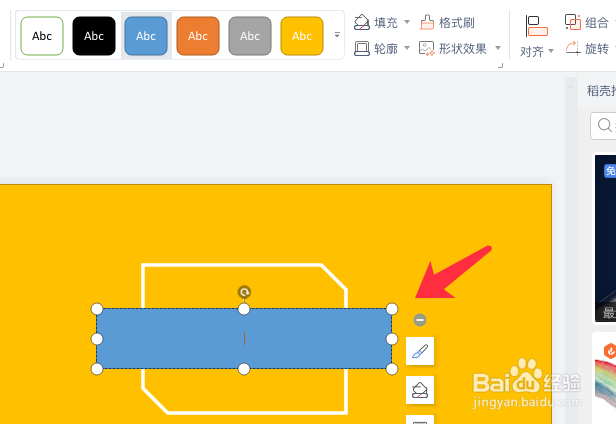 5/7
5/7选中矩形,设置轮廓为无线条颜色。
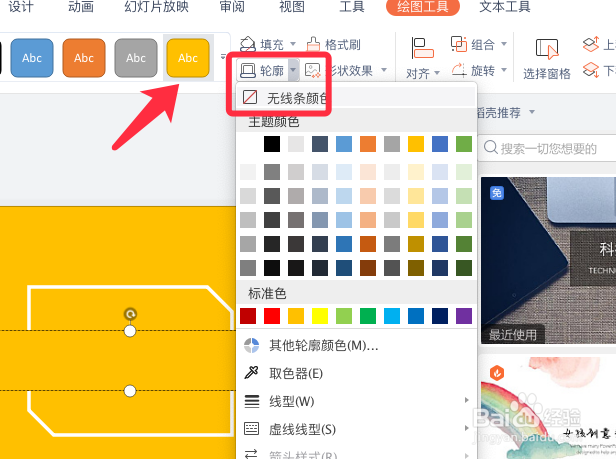 6/7
6/7点击插入,文本框,插入横向文本框并输入文字。
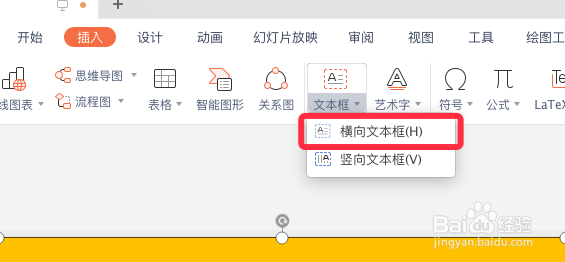 7/7
7/7形状中间断开并插入文字效果完成,如下图所示。
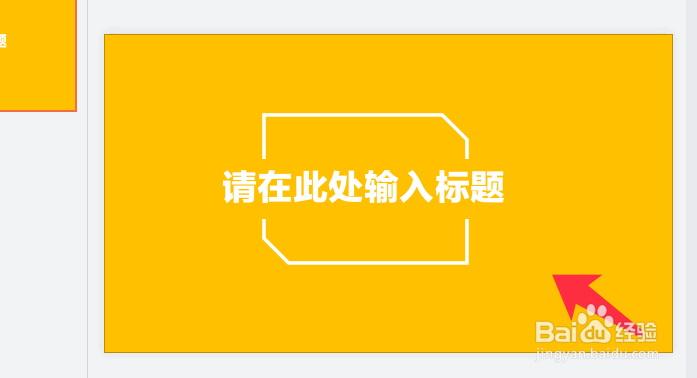 PPTWPSWPS演示文稿
PPTWPSWPS演示文稿 版权声明:
1、本文系转载,版权归原作者所有,旨在传递信息,不代表看本站的观点和立场。
2、本站仅提供信息发布平台,不承担相关法律责任。
3、若侵犯您的版权或隐私,请联系本站管理员删除。
4、文章链接:http://www.1haoku.cn/art_343849.html
上一篇:大话手游龙族攻击数值怎么堆
下一篇:GIMP如何调整笔刷大小
 订阅
订阅